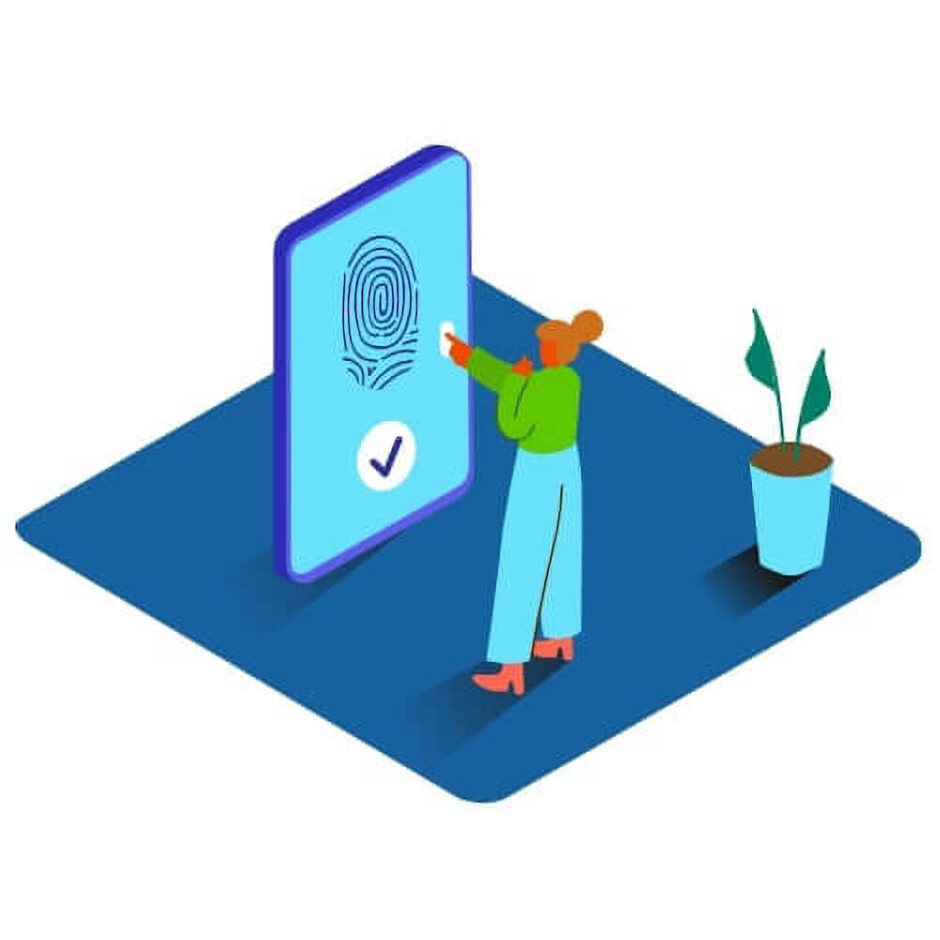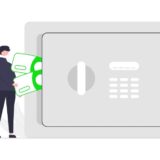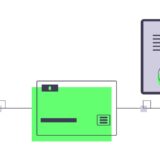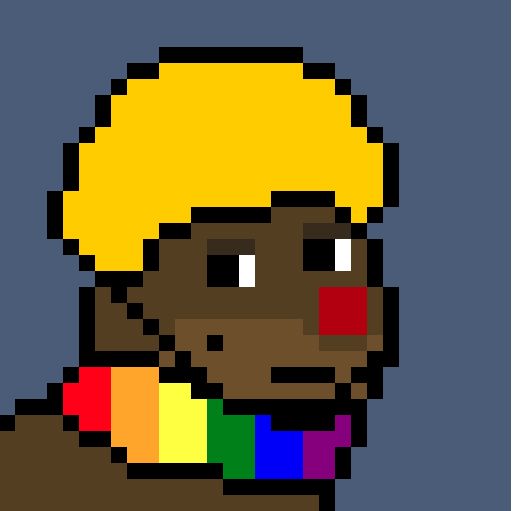
GMOコインで口座開設したいなぁ
難しくないだろうか…
スマホで開設したいんだけど、わかりやすく口座開設の仕方を教えてほしい
こんなふうに悩んでいませんか?
本記事では、GMOコインの口座開設方法を画像つきでわかりやすくご紹介します。
口座開設は完全無料で面倒な郵送手続きをしなくても簡単に登録できます。
手順① アカウント登録
手順② お客様情報の登録と本人確認
手順③ 口座開設コードの入力
ぼくは、複数の仮想通貨取引所の口座開設をしていますが、GMOコインをよく利用しています。
一番の理由は、手数料を安く抑えることができるから。
海外取引所を使ったり、頻繁に入金する方には特にオススメの仮想通貨取引所です。
今回はスマホで口座開設を説明していきます。
パソコンでも手順は同じなので参考にしてみてください。
それでは早速いってみましょう。
この記事の目次
アカウント登録
まずはGMOコインへアクセスしていきましょう。
「いますぐ口座開設」をクリックします。
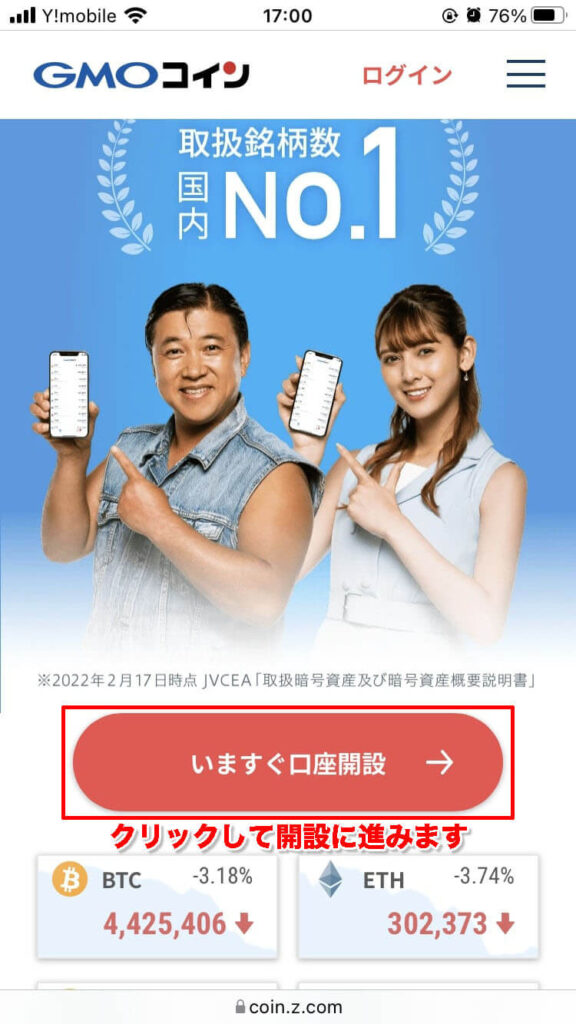
ネットバンクを使って入金する
①メールアドレスを入力
②「私はロボットではありません」にチェック
③「口座を開設する」をクリックします。
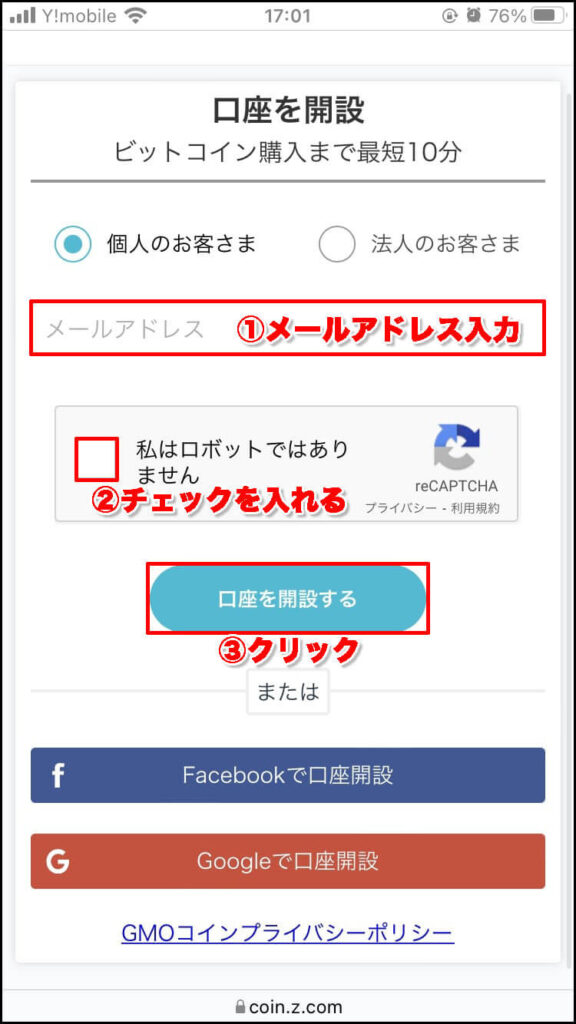
入力したメールアドレスにURL付きメールが届きますので、記載されているURLをクリックします。
迷惑メールのフォルダに入っている場合があるので、届かない場合確認しましょう。
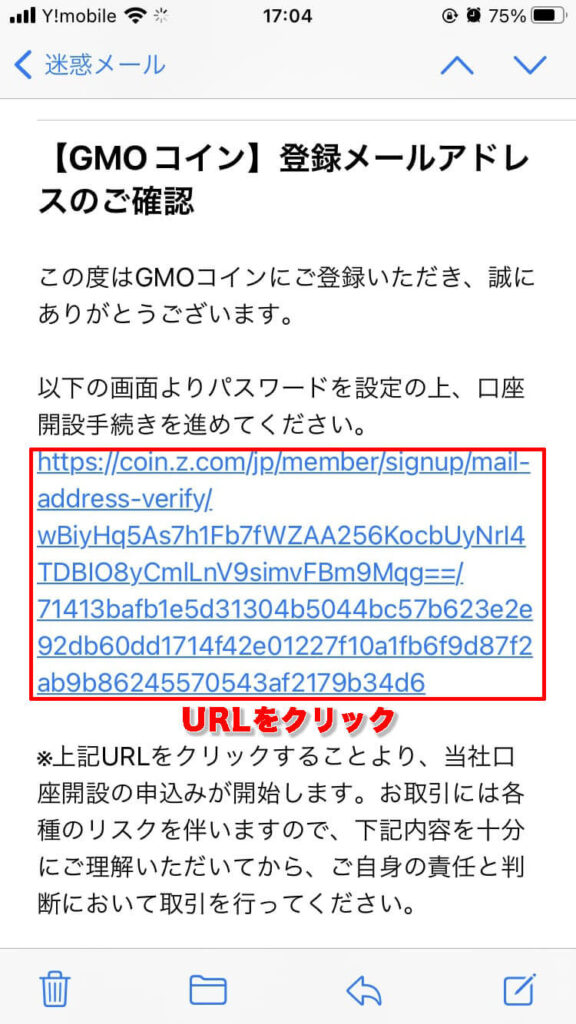
パスワードを登録する
つづいて、パスワードの登録を行います。
パスワードと確認用パスワードを入力し、「設定する」をクリックします。
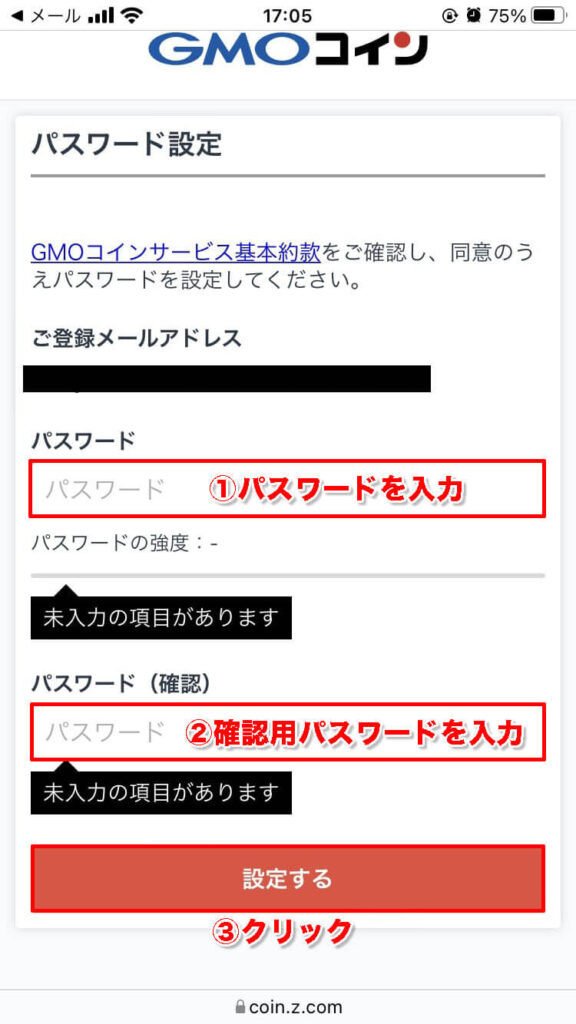
パスワードの設定が完了したら、「ログイン画面へ」をクリックします。
ログイン画面へ切り替わったら、さきほど登録したメールアドレス、パスワードを入力して「ログイン」をクリックしていきましょう。
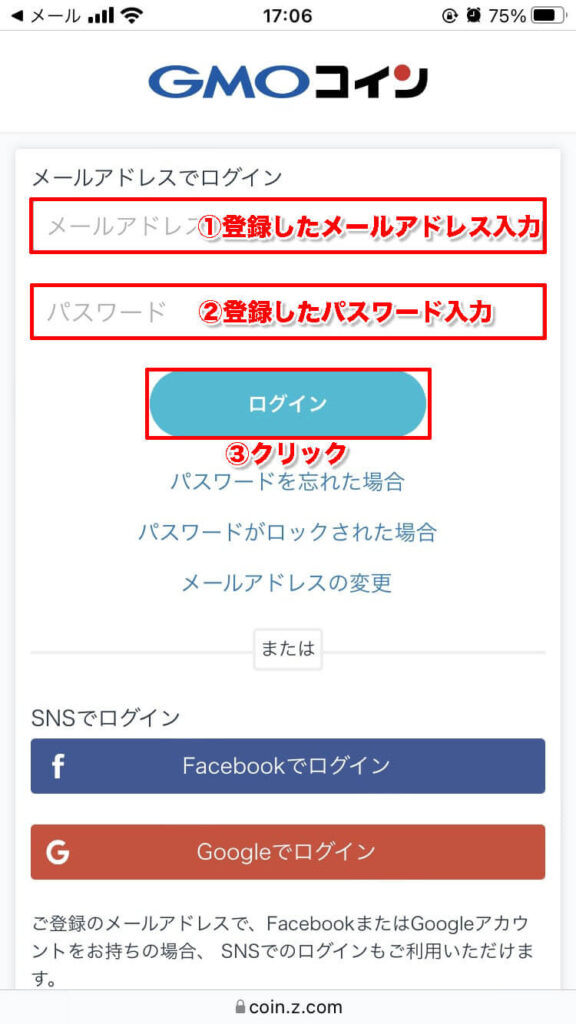
電話番号を登録する
電話番号の登録し、2段階認証を行います。
ご自身の電話番号を入力し「コードを送信」をクリックします。
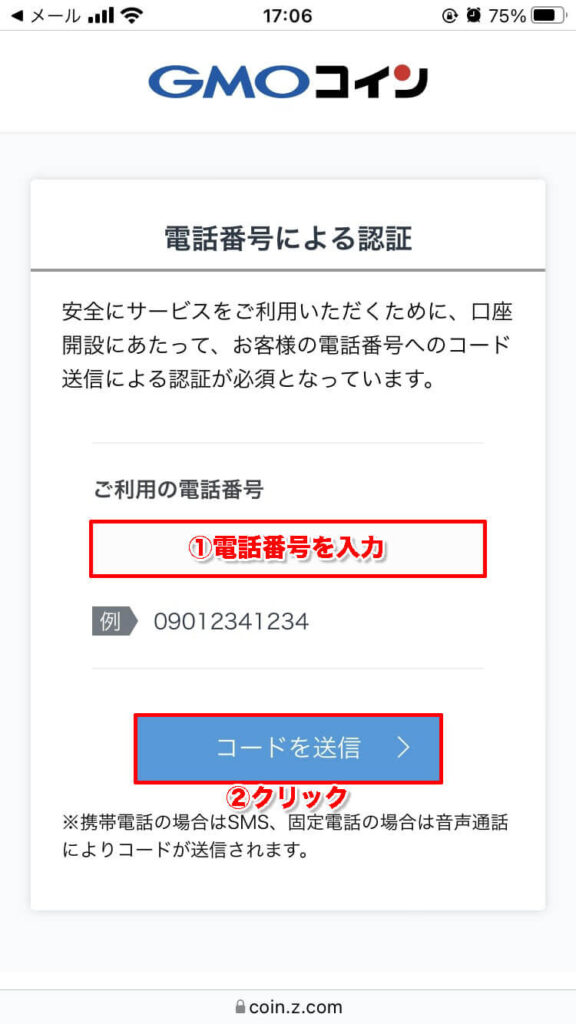
SMSによる認証を行うため「コードを送信する」をクリックします。
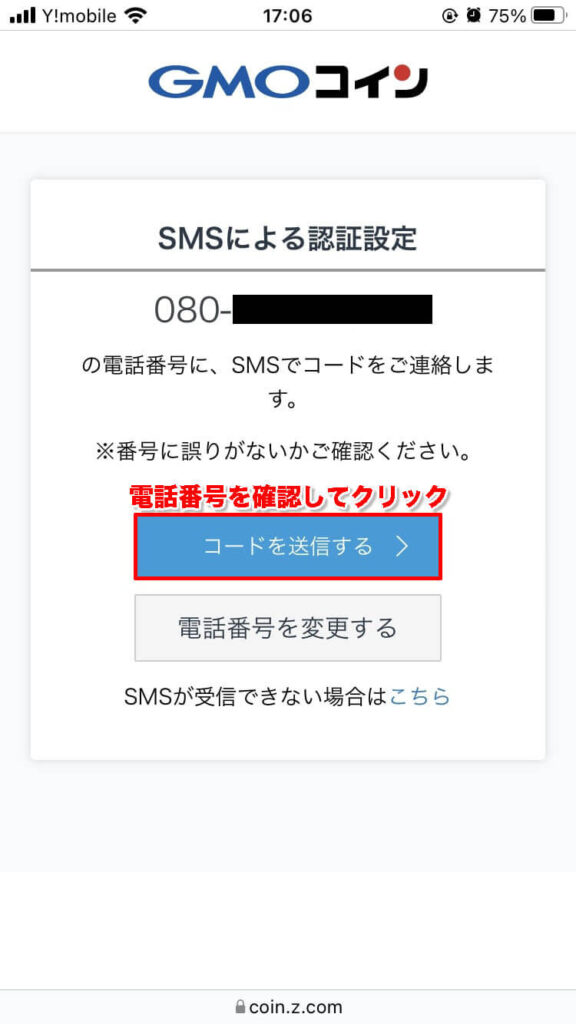
電話番号に送られてきたショートメールの本文にコードが記載されているので、入力して「認証する」をクリックしましょう。
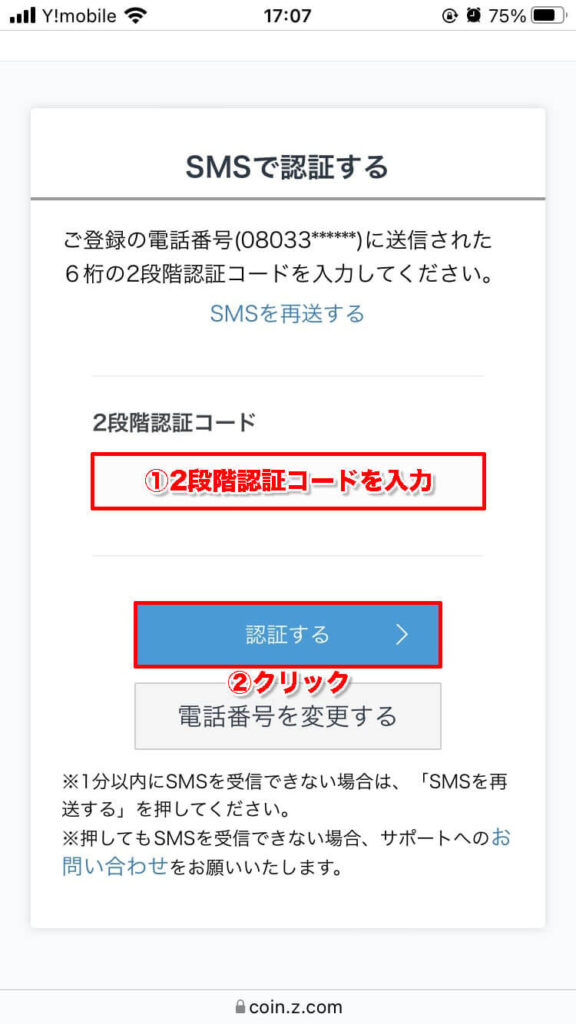
これでメールアドレス、パスワード、電話番号の登録の完了になります。
続いて、「開設申し込み」をクリックしてお客様情報を入力していきましょう。
お客様情報の登録と本人確認
お客様情報の登録項目はほとんど「必須情報」になります。
間違った情報を入力すると、審査が通らない場合があるので正確に記述して行きましょう。
お客様情報の登録
名前、生年月日、住所、国籍等の入力項目になります。
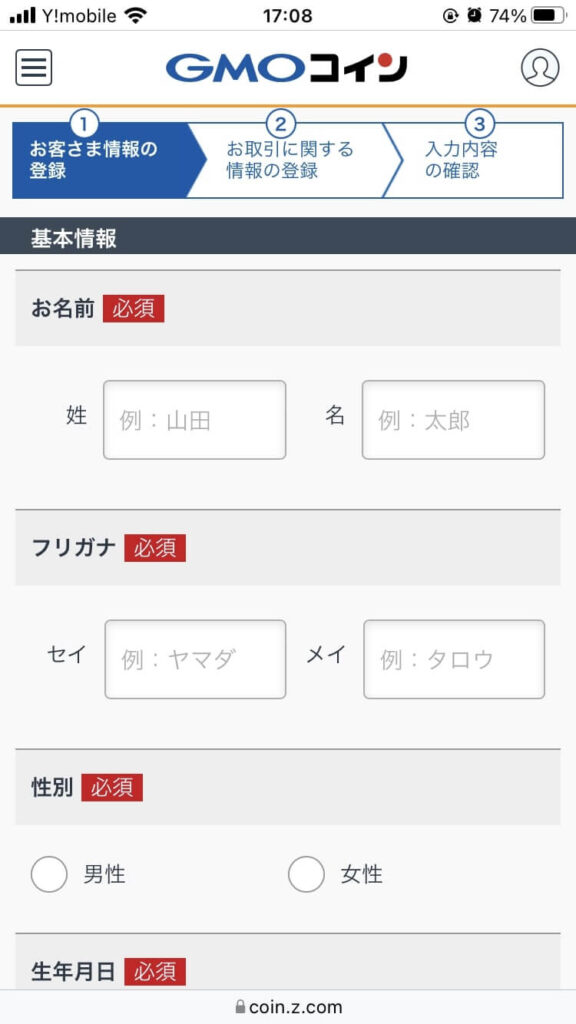
お取引に関する情報の登録
職業、金融資産、取引経験、動機や目的など、項目が多いですが入力していきましょう。
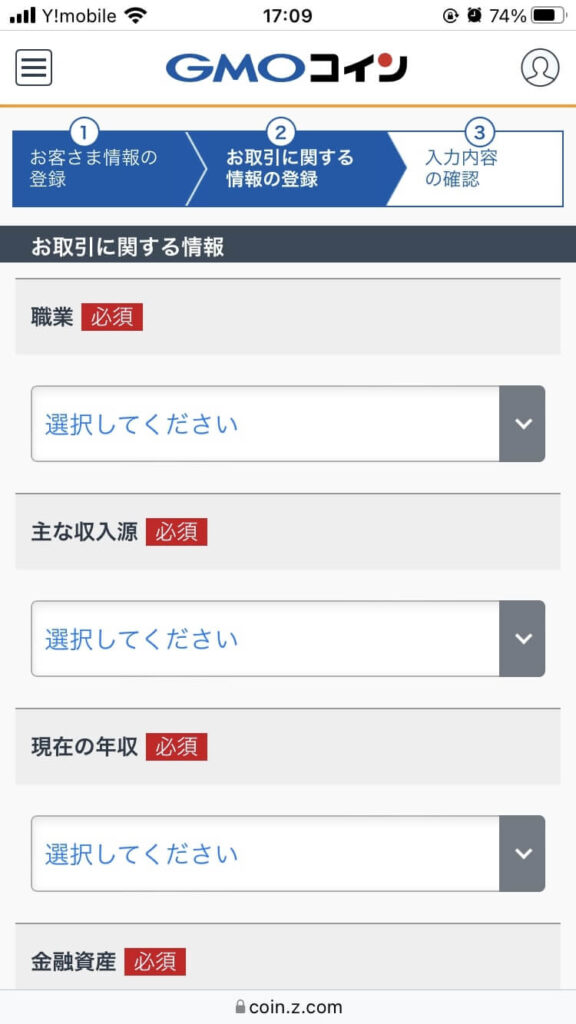
入力が完了したら入力内容の確認をしましょう。
次に、下記の2ヶ所をチェックして「口座開設申込」をクリックします。
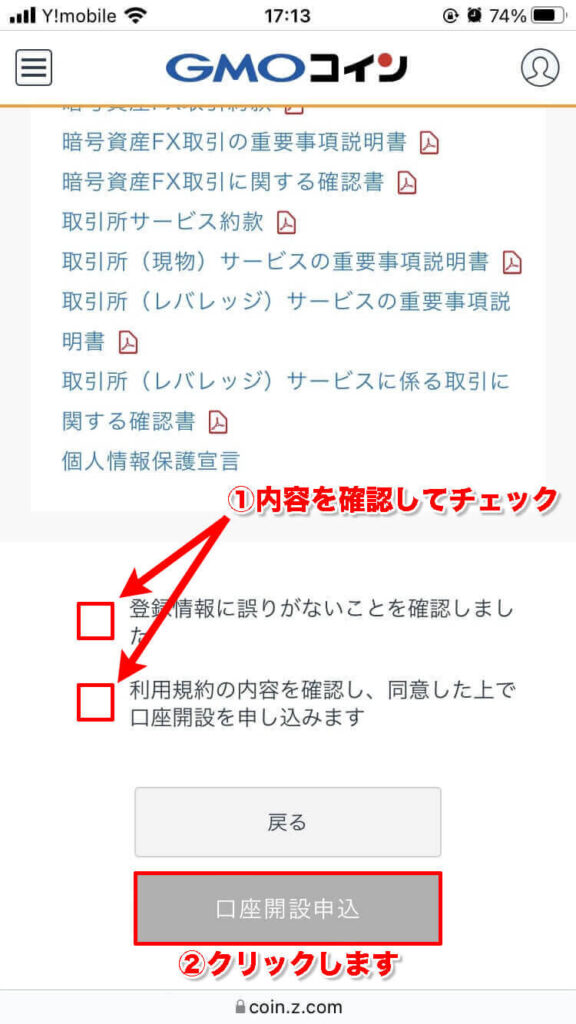
これでお客様、及びお取引に関する情報の登録完了となります。
次に、本人確認の手続きを行っていきます。
本人確認の手続き
本人確認の手続きは、選べる2通り。
- 画像アップロード
- かんたん本人確認
「画像アップロード」は本人確認書類を2点、「口座開設コード」は郵送での対応になります。
「かんたん本人確認」は本人確認書類が1点のみ、「口座開設コードは」メールで届き、文字通り簡単に手続きを進められます。
ここではかんたん本人確認の方法で手続きを解説していきます。
まずは、下記の画像にある本人確認書類を準備しましょう。
- 運転免許証
- 個人番号カード(マイナンバーカード)
- 住民基本台帳カード(顔写真あり)
- 特別永住者証明書
- 運転経歴証明書
- 在留カード
※マイナンバー通知カードは、顔写真が入っていないカードの場合、受付してもらえませんので注意。
準備が整いましたら、「選択する」をクリックします。
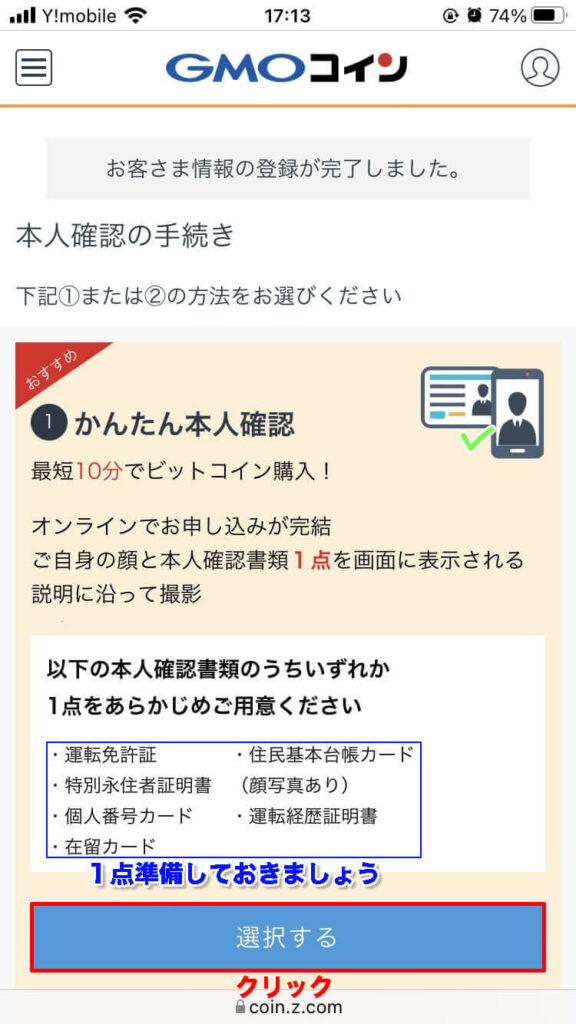
ご用意した本人確認書類を選んでクリックします。
撮影の準備が整いましたら「本人確認を始める」をクリックしましょう。
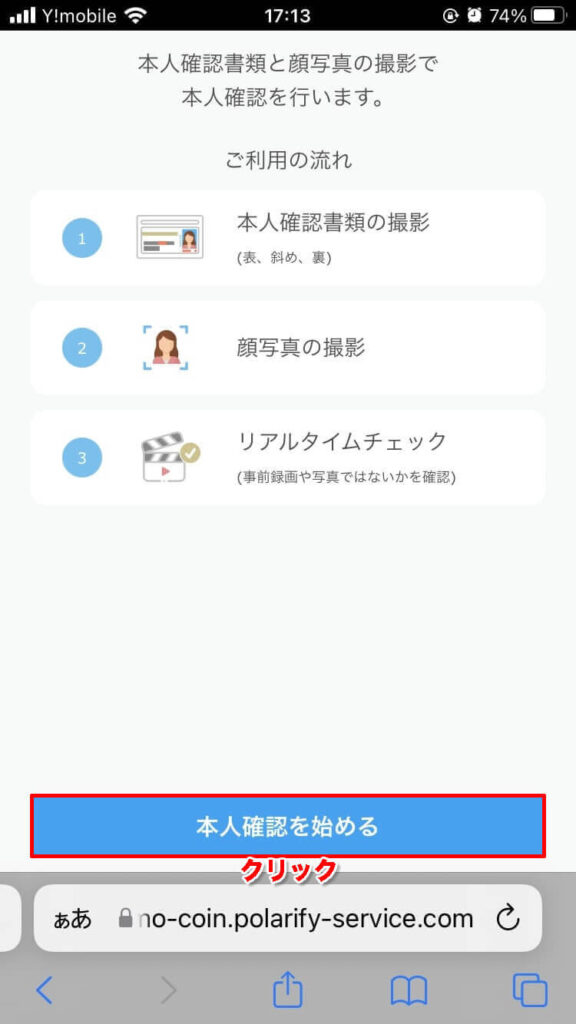
操作手順は撮影と同時に案内が出ます。
なるべく忠実に撮影をすることでスムーズに登録ができます。見にくかったりすると、「内容に不備がある」と、登録が完了しない場合があるので綺麗に撮影しましょう。
ぼくは1度、顔写真で認証されなかったので、もう一度不備の部分だけ撮影することに…
これで申し込みは完了。メールでも通知が届きます。
最短10分とありますが、ぼくは撮影し直しで1日くらいかかりましたので、気長に審査が通るのを待ちましょう。
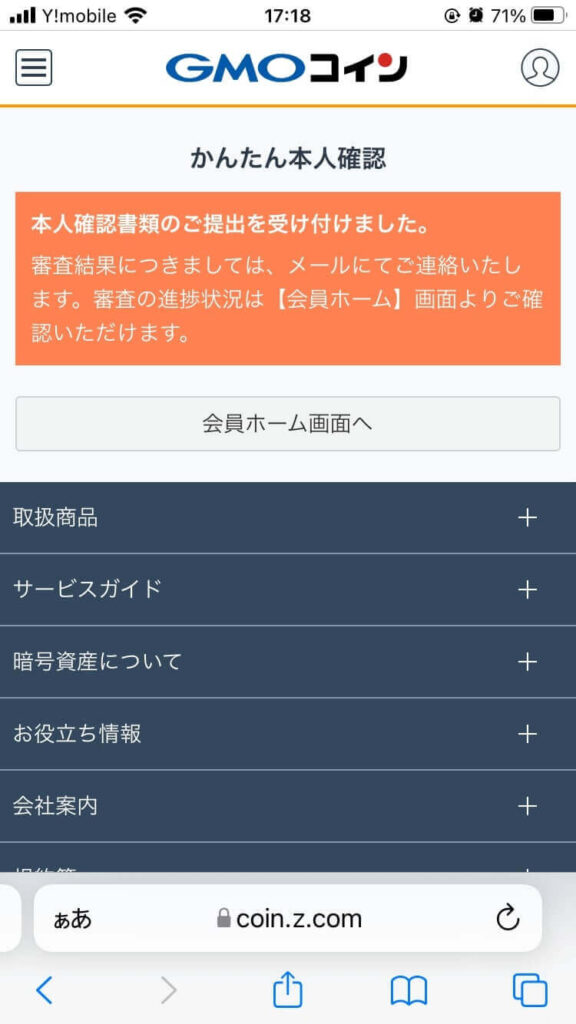
口座開設コードを送信する
審査結果が無事通りましたら、メールが送られて来ます。
口座開設コードをコピーして、会員ページにログインしていきましょう。
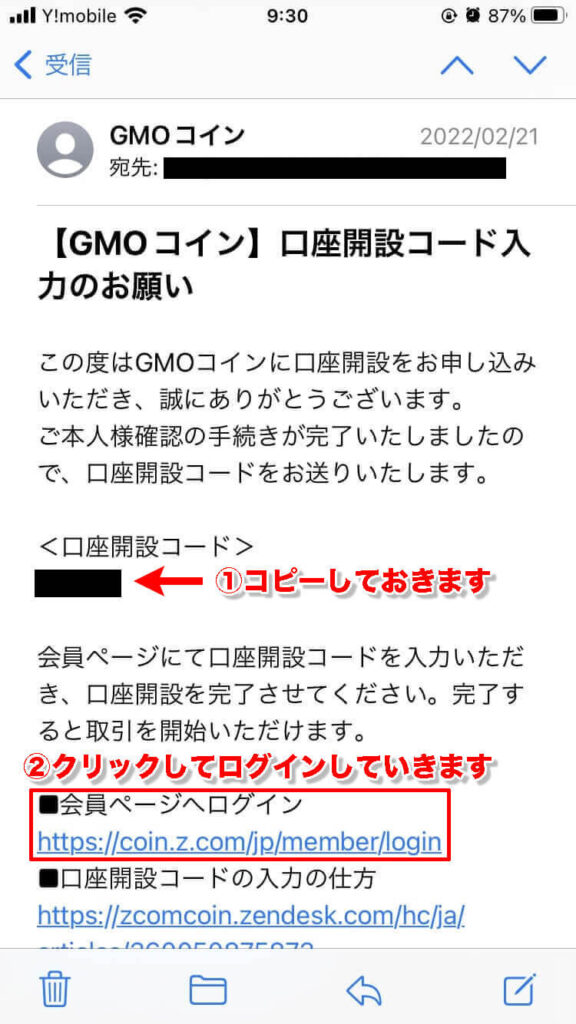
さきほどコピーした「口座開設コード」を入力して、「口座開設」をクリックします。
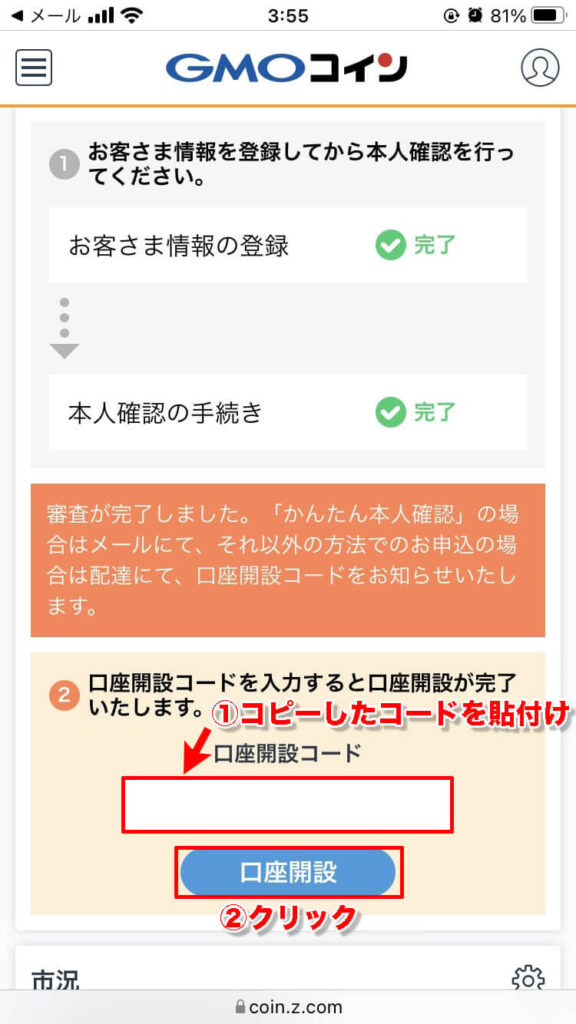
電話番号にショートメールで、2段階認証のコードが送られてきますので、本文からコードを取得して入力していきます。
最後に「認証する」ボタンをクリックしたら口座開設の完了です。
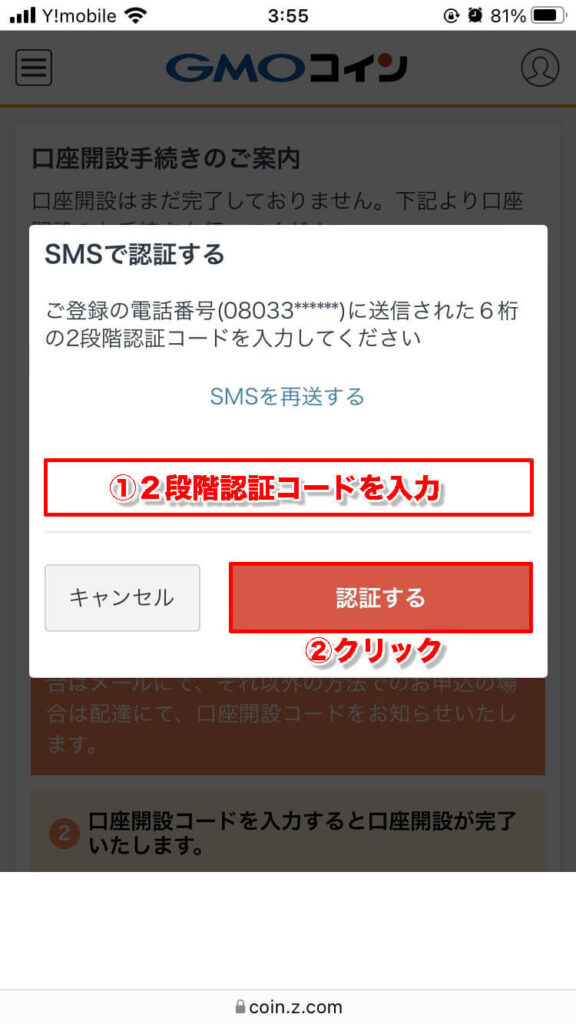
お疲れさまでした。無事に口座開設が完了です。
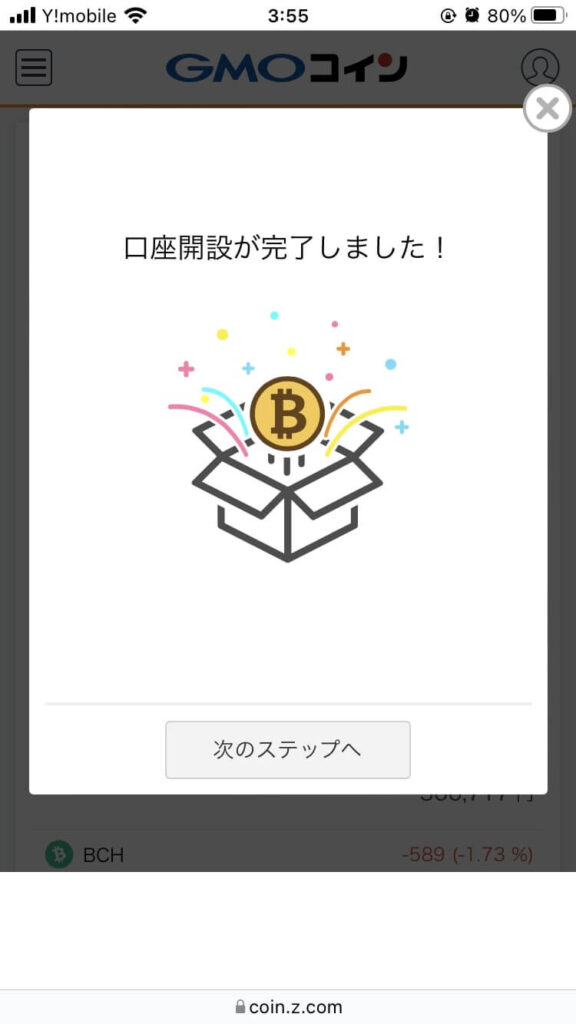
まとめ:【簡単】GMOコインで口座開設する3つの手順【スマホで解説】
GMOコイン口座開設について最後にまとめて終わります。
- アカウント登録
- お客様情報の登録と本人確認
- 口座開設コードの入力
手順はこんな感じになります。
口座開設は無料で、最短開設10分で仮想通貨が買えるので、買いたくなったタイミングで口座開設をしてもよいかと思います。
手数料もお得なのでぜひ口座開設してみてください。